谁说Mac不能玩游戏?
有了CrossOver,你也能在Mac上玩《黑神话:悟空》《守望先锋》《荒野大镖客2》《赛博朋克2077》《艾尔登法环》等热门游戏啦
-
系统清理+兼容软件套装
-
CrossOver 永久版
-
CrossOver 年订阅版
Mac 爽玩 3A 游戏大作!点我看体验视频

发布时间:2021-11-09 13: 56: 00
iMazing是一款专业管理iOS设备的软件。它不仅可以对iOS设备进行备份操作,还可以通过这些备份,将iOS设备与OS或Windows平台的设备连接起来,达到传输数据的目的。
在这些数据中,就包括了Safari的数据,所以,大家就可以通过iMazing来管理Safari的内容了。接下来,我们一起来看看iMazing如何对Safari进行管理。我的软件及版本号:iMazing2.14.2(Windows10系统)
一、Safari数据的管理
Safari Web浏览器存储的是历史数据和访问过的网站数据。书签,保存下来再次访问的网站。阅读列表,保存下来供以后阅读的文章。当书签或阅读列表等这些项目同步到iCloud帐户时,我们就能在电脑上通过iMazing访问它们,并且可以对这些数据进行管理。
iMazing允许以Excel、CSV(逗号分隔值)或HTML格式导出这些类型的数据,大家可以将这些导出的数据统一存放管理。如何将这些数据导出呢?接下来将为大家逐一介绍。
1、查看Safari数据:
首先安装并启动iMazing,将它与iOS设备进行连接。可以看到连接成功后iOS设备信息以及其它信息,在右边的项目中,找到并点击“Safari”,如图1所示。
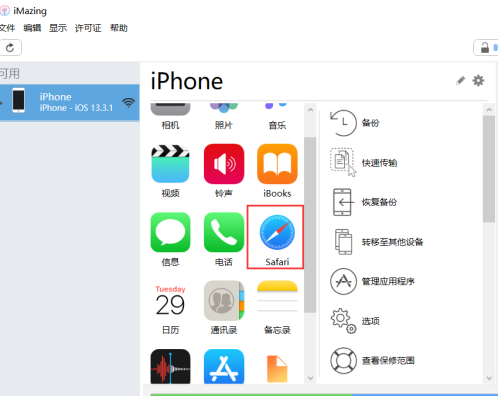
进入该功能后,可以看到左侧Safari的工具栏,如图2所示。
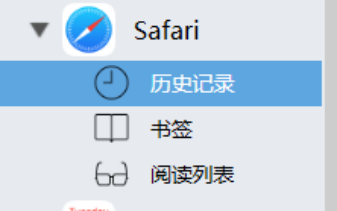
首先,选择历史记录,如果没有浏览历史,将会出现下图,如图3。
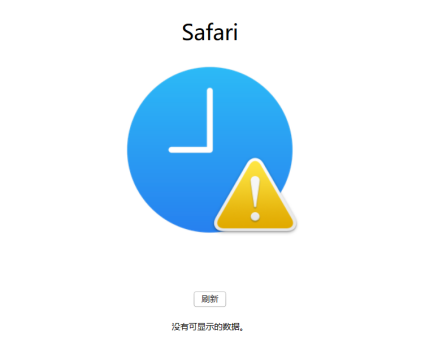
点击书签,就可以看到个人收藏的书签,如图4所示。
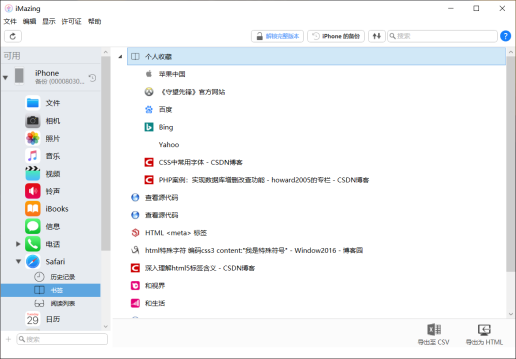
然后点击阅读列表,将看到在iOS设备阅读后本地保存的离线网页,如图5所示。
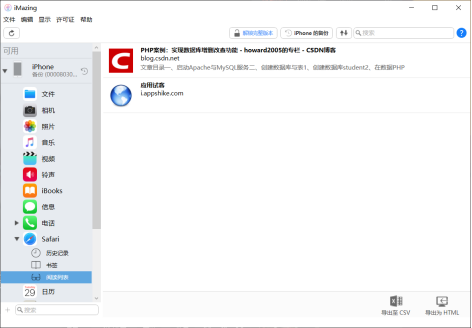
2、导出数据
这三类文件本质是相同的,都可以导出,所以操作也完全相同。在这里,iMazing为大家提供了两个功能,分别是导出至CSV和导出至HTML,如图6所示。
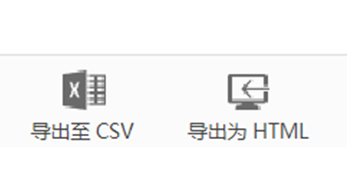
首先选择需要导出的内容,然后点击【导出至CSV】或【导出至HTML】。如果将项目导出至CSV格式,则可以将它们导入到电子表格中,如Excel。导入后,在电子表格中会将为每个历史项目设置一行,并且行包含了该项目历史访问的日期、网站名称和确切的URL等数据。
如果选择以HTML格式导出,则会生成一个HTML文件,该文件可以在任何浏览器中作为网页打开。该文件中包含的所有历史记录都以链接的形式显示,我们可以点击某一链接然后进入相关页面或将它们导入其他浏览器。
注意:要将导出的书签作为新的链接导入Chrome的收藏夹中,需要将其保存为HTML文件。然后,在Chrome中,将HTML文件进行书签导入,此时,导出的书签内容就添加到Chrome的收藏夹中了。
以上就是iMazing对Safari浏览器管理的全部内容了,使用iMazing就可以对iOS设备的管理变得更加高效了。希望以上内容能对你有所帮助,想知道关于iMazing的更多信息,可以直接访问iMazing中文网站哦。
作者:fighting
展开阅读全文
︾